
Perangkat lunak ini akan menjaga driver Anda tetap aktif dan berjalan, sehingga menjaga Anda tetap aman dari kesalahan umum komputer dan kegagalan perangkat keras. Periksa semua driver Anda sekarang dalam 3 langkah mudah:
- Unduh DriverFix (file unduhan terverifikasi).
- Klik Mulai Pindai untuk menemukan semua driver yang bermasalah.
- Klik Perbarui Driver untuk mendapatkan versi baru dan menghindari kegagalan fungsi sistem.
- DriverFix telah diunduh oleh 0 pembaca bulan ini.
Jika Anda ingin mulai menggunakan Paint 3D di PC Anda dan merasa sedikit bingung tentang cara memindahkan teks dan objek di dalam perangkat lunak, Anda datang ke tempat yang tepat. Ini adalah topik yang akan kita bahas dalam artikel ini.
Di masa lalu, salah satu aplikasi bawaan yang paling banyak digunakan adalah Paint. Saya ingat betapa senangnya saya karena saya dapat menggunakan PC lama saya untuk membuat gambar dasar, menambahkan warna, membuat bentuk, dll.
Dengan cara yang sama, komputer berevolusi dari memori RAM 256 KB dengan prosesor Pentium 1 menjadi spesifikasi luar biasa saat ini, perangkat lunak Paint juga berevolusi.
Versi baru perangkat lunak ini, yang disebut Paint 3D, adalah alat yang sangat berguna dan memungkinkan Anda membuat berbagai adegan, dengan menggunakan dan memanipulasi objek 2D dan 3D.
Baca terus untuk mengetahui cara memindahkan objek dan teks di dalam Paint 3D.
Berikut cara memindahkan teks dan objek di dalam Paint 3D di Windows 10
Cara memindahkan teks:
- Buka Paint 3D di PC Anda.
- Klik tombol Baru untuk membuat proyek baru, atau buka untuk mengedit proyek yang sudah Anda buat (saya akan klik baru demi panduan ini).
- Klik opsi Teks dari menu atas, dan pilih dari menu sisi kanan jika Anda menginginkan teks 2D atau 3D.
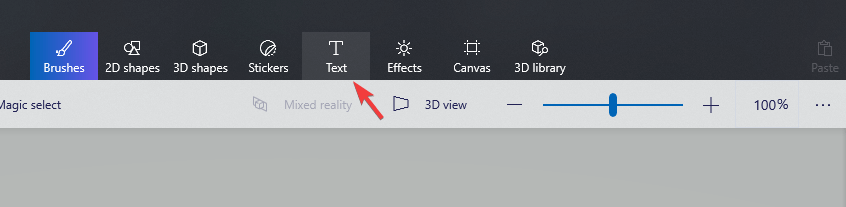
- Klik-dan-seret kotak teks ke kanvas Anda.
- Ketik teks yang Anda pilih di dalam kotak, dan gunakan opsi dari menu sisi kanan untuk menyesuaikan tampilannya (ubah ukuran, font, warna, dll.)
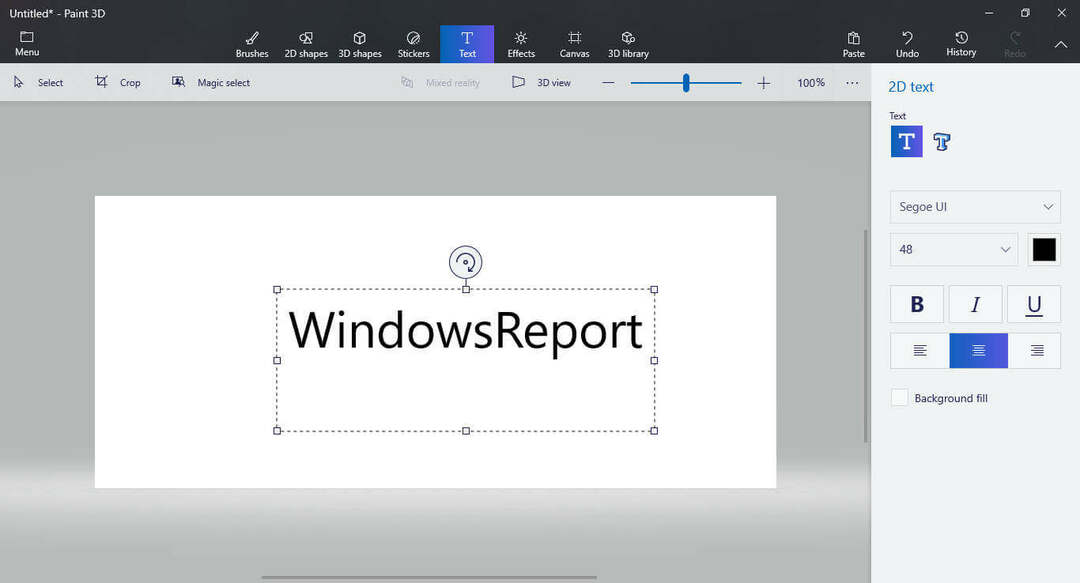
- Anda juga dapat mengubah ukuran kotak teks dengan menyeret salah satu kotak di sisi kotak Anda.
- Jika Anda ingin memutar teks, Anda dapat menekan tombol yang terletak di tengah kotak teks yang menunjukkan panah yang dilingkari.
- Untuk memindahkan teks yang dipilih, Anda dapat mengklik dan menyeret salah satu garis putus-putus dari kotak teks Anda.
Ingin membawa objek ke depan, dan juga memindahkannya ke belakang di Paint 3D? Begini caranya
Cara memindahkan objek:
- Untuk membuat objek 3D, silakan klik tombol Bentuk 3D yang ada di menu atas.
- Dari menu sisi kanan, Anda dapat memilih jenis objek 3D yang ingin Anda buat (saya menggunakan sikat tabung doodle 3D).
- Setelah memilih pengaturan untuk objek 3D Anda, Anda cukup mengklik dan menyeret kanvas untuk membuat objek Anda.
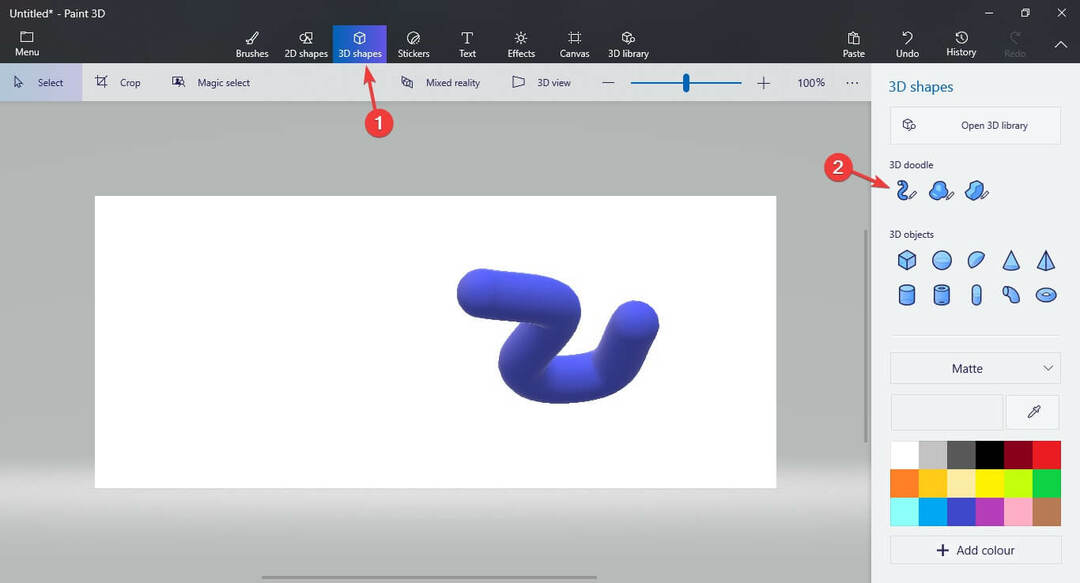
- Untuk memindahkan objek, pertama, Anda harus memilihnya dengan mengkliknya.
- Ini akan membuka menu yang memungkinkan Anda memutar objek di luar angkasa.
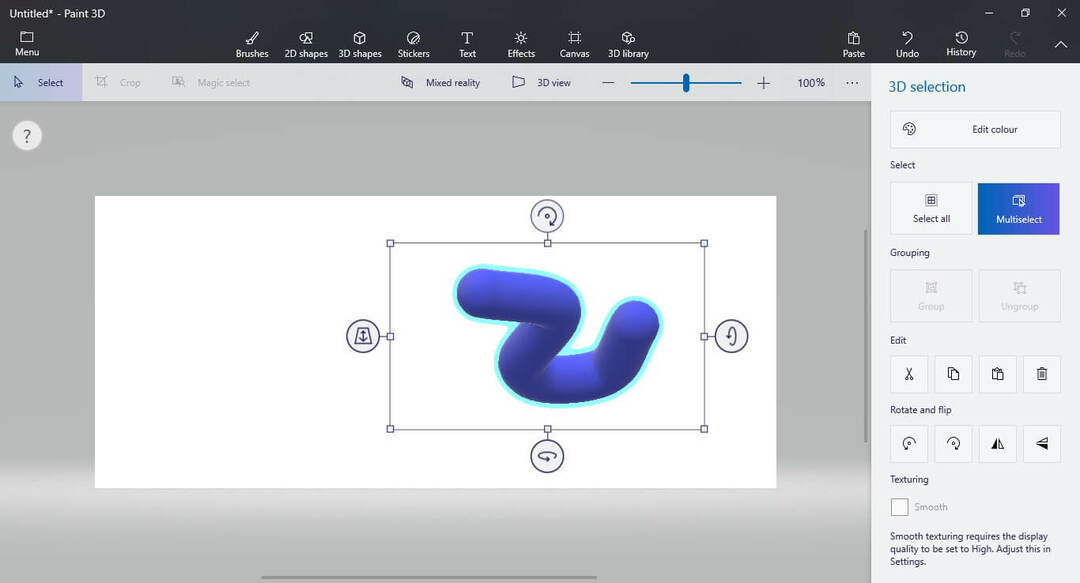
- Jika Anda mengklik di mana saja di dalam kotak pilihan dan menyeret, Anda akan dapat memindahkan objek ke lokasi yang Anda inginkan.
Kesimpulan
Kemampuan untuk memindahkan teks dan objek di dalam Paint 3D sangat penting agar Anda dapat membuat proyek seni yang unik.
Kami harap Anda menemukan panduan ini mudah dipahami dan diikuti.
Beri tahu kami jika Anda merasa artikel How-to ini bermanfaat. Anda dapat melakukannya dengan menggunakan bagian komentar yang ada di bawah artikel ini.
BACA JUGA:
- Perlu mengubah ukuran gambar di dalam Paint 3D? Inilah cara melakukannya do
- Berikut cara mengubah bahasa di Paint 3D
- Apakah ada cara untuk mengaburkan gambar di Paint 3D?


